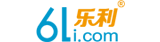设计仿真 | 利用Marc模型部件功能进行多个模型分析结果比较
Marc中模型部件(Model Section)功能介绍
自Marc2013版开始,Marc就拥有了一个比预状态(PRE STATE)更灵活的多工步分析功能。PRE STATE虽然是一个很好的功能,但它是通过后处理结果文件来传递数据,不仅要求所有需要的数据均要存在结果文件中,而且前一个分析结束前也不能建立出后一个分析的完整模型。为了避免PRE STATE功能的限制,更好传递各个分析阶段的数据,可以采用模型部件功能来进行分析。Marc2013版本的模型部件可用于结构、热以及热机耦合分析之中。近几年,模型部件的功能又有新的扩展,目前该功能可以用于扩散-热等更复杂的多物理场分析中;模型部件文件默认设置已采用压缩模式以提高输出和导入的速度,也节省了所需的硬盘空间。
一个模型部件代表一个自我包容的有限元模型,即包括节点坐标、单元节点编号、材料模型和结果数据如应力、应变、位移、温度等。当在多工步仿真采用了模型部件,可以将前一个工步分析得到的模型部件包括在当前的工步中,不需知道模型中有多少个单元或采用了何种材料本构模型。模型部件的使用方法大致如下:
■ Marc分析的输入文件中采用CREATE SEC 选项来定义模型部件。每个模型部件存在一个文件中,在每个分析成功结束时产生。产生模型部件的分析,可以是不加任何载荷的(只有增量步0),也可以是具有多个增量步的,分析结束时的状态会存在模型部件中。
■ 采用IMPORT SEC 选项可以将前面定义的模型部件包含进来。如前所述,所有的信息都在模型部件中,包括材料本构模型和使用的单元以及完整的求解状态。当定义接触体,可以直接将一个模型部件为一个变形体。另外,边界条件如重力和塑性功热生成可以直接施加到模型部件中。输入的模型部件可以重新定位,包括平移、旋转等,这对采用不同前面工步采用的刚体模型是比较方便的。
■ 如果当前分析的工步后续会接着有下一个仿真工步,可以用 EXPORT SEC 选项来输出模型部件。在输出过程中,可以改变分析维数并进行扩展,例如将轴对称或平面应变的模型部件扩展为全三维模型。
■ 在前后处理器Mentat中用户可以选择输出和导入模型部件。
■ 在Marc手册E卷有多个应用模型部件功能的例题可供用户参考。
需要注意的是,对于每个模型部件只能用一个材料模型,不允许用不同的单元类型如实体和壳体单元。对于多种材料和单元类型的问题需要采用多个模型部件,这些模型部件必须用Marc分析分别产生。
不同结果的分析模型比较
模型部件的功能除了用于多工步分析之外,还可以用于在一个Mentat数据库和窗口中比较不同模型的分析结果。下面以Marc用户指南中e030的模型为例来介绍使用方法。
如图1所示,这是一个钢制阀体结构分析模型,下表面施加固定约束,内部主腔体承受60MPa的高压,需要比较一下采用低阶单元和高阶单元的分析结果的差异。

图1 低阶单元分析模型
要在一个Mentat数据库中比较不同的模型的分析结果,请执行以下操作:
1) 创建各个分析模型,比如低阶单元模型为tet4.mud、高阶单元模型为tet10.mud;在各个模型分析作业参数定义时选择创建模型部件,如图2所示;把各个模型提交运算,在运算结束时就会产生模型部件文件。除模型一些基本属性外,此模型部件文件还包含本次计算增量的结果。低阶单元模型tet4.mud和高阶单元模型tet10.mud中分别运行产生模型部件文件分别为:
• tet4_job1_stage00.sec.gz
• tet10_job1_stage00.sec.gz。
可以分别查看一下各个模型的分析结果,确认是否合理,如图3、图4所示,可见高阶单元模型的最高应力会大一些,但不能放在一个窗口中比较,会有不便。
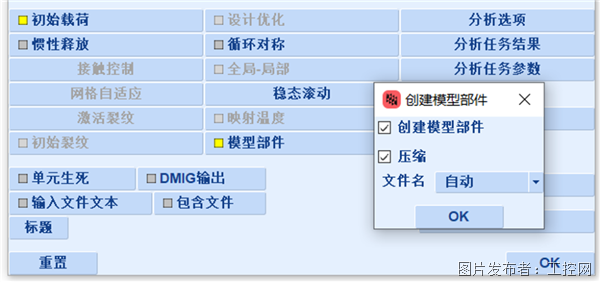
图 2 模型部件创建设置

图3 低阶单元模型的等效应力云图

图4 高阶单元模型的等效应力云图
2) 一旦创建了所需的所有模型部件,就可以在新的Mentat数据库中导入模型部件,并将它们放置/定位在不同的位置。然后,用户将能够比较增量0中不同模型的结果。具体操作如下:
创建新数据库tet_comb_msect.mud,使用“几何和网格>模型部件>新建”按钮导入已经产生的模型部件:
• tet4_job1_stage00.sec.gz
• tet10_job1_stage00.sec.gz(见图5)
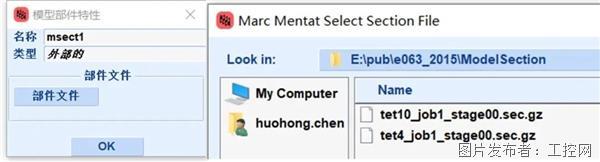
图5 模型部件的导入
注意,在导入模型部件2时可以给模型部件指定一个新位置,让它往+X方向移动6,避免两个模型重叠,设置如图6所示。
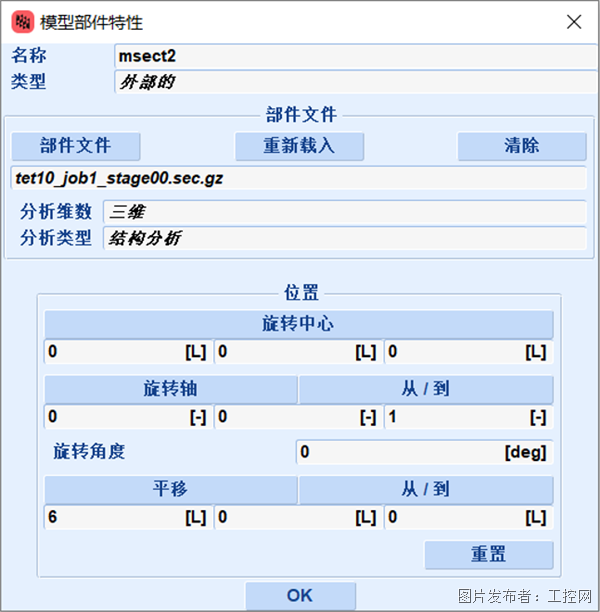
图6 模型部件2的导入设置
然后,创建一个新的分析任务(不需任何分析工况)并运行它。打开后处理结果文件后,用户即可以很方便地比较增量步0中不同模型分析得到的结果。可以先查看等效应力,可见在高应力区高阶单元(位于图形区左侧)模型的结果较大一些,如图7所示;另外也可以比较其它一些分析结果,比如位移,也可以看出两个模型的差别,如图8所示。

图7 等效应力结果比较
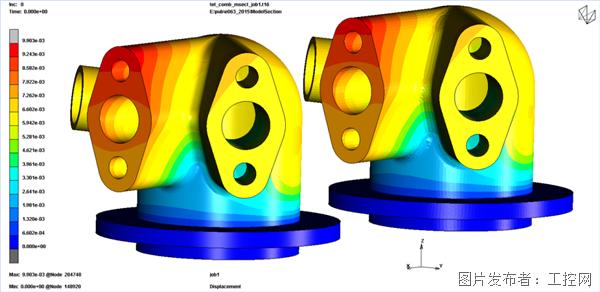
图8 位移结果比较
RESULT
{ 小结 }
Marc中的模型部件的功能是一个比较有用的高级功能,不但可以用于多工步的工程问题分析,也可以用于不同模型的结果比较,为用户带来很多便利。